iPhone通讯录导出的3个办法(如何迁移苹果手机通讯录)
手机通讯录人太多了,怎么样才能iPhone通讯录导出呢?虽然现在多数据人使用的是微信,但手机通讯录联系人,作为我们日常沟通必要的联系人资料数据,还是很重要的。不少人在换了新iPhone手机之后,都会想去将旧iPhone手机上的通讯录导出来,转入新手机中,而不是重新一个一个去录入。
本文,小编将给大家介绍,iPhone通讯录导出的3个办法,教大家如何迁移苹果手机通讯录,实现iphone通讯录同步。
办法一:iCloud上传并同步通讯录
在iPhone手机上,点击「设置」进入到iCloud里面,在「使用iCloud的APP」中找到「通讯录」,轻点之后开启,将iPhone手机上现有的本地通讯录合并到iCloud上面。
以后如果不小心将现有手机上的通讯录删除了或者更换了新手机登录同个Apple ID之后,只需通过关闭你iCloud中的「通讯录」开启状态,看到提示「你要如何处理之前在iPhone上与iCloud同步的通讯录」选择「保存在我的iPhone上」,即可将iCloud上的通讯录保存在你的新iPhone手机了。
办法二:iTunes备份通讯录并导出
通过使用iTunes备份,能将现有手机上所有的资料,包含你的通讯录备份在电脑上。步骤如下:在电脑上打开iTunes,然后用数据线将iPhone手机或者iPad,连接到电脑。在iTunes识别到你的iPhone手机以后,点击「手机图标」位置,之后在左侧的导航栏里点击「摘要」。在右侧「备份」栏里勾选「本电脑」,并点击「立即备份」,之后iTunes开始对苹果手机进行备份。
在更换新手机之后,你还可以通过iTunes「恢复备份」的方式,一键将旧iPhone手机上的所有资料转移到新手机。如果你只需要恢复通讯录,可直接查看方法三。
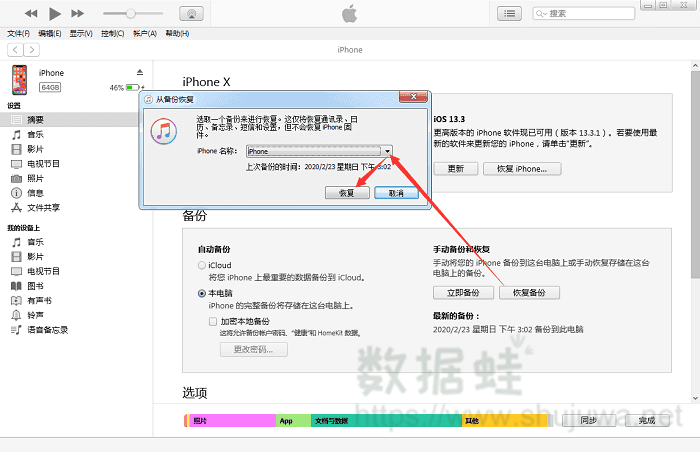
办法三:数据蛙苹果恢复专家导出备份和恢复通讯录
借助数据蛙苹果恢复专家,能够更轻松实现将iPhone手机上所有的数据保存备份在电脑上,包括iphone手机上通讯录,也可以一键全选照片、视频、聊天记录等所有iPhone手机数据。
第一步:下载并运行数据蛙苹果恢复专家之后,默认选择【从iOS设备中恢复】模式进入主界面,将手机连接在电脑上之后点击【开始扫描】。
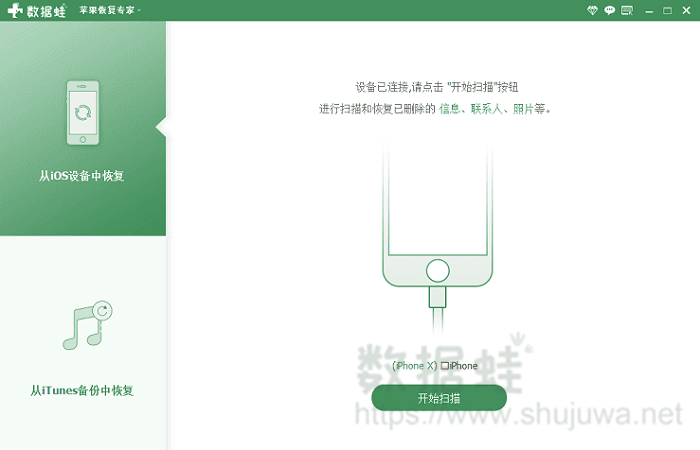
第二步:在扫描结果可以看到有【通讯录】,全选之后点击右下方的【恢复】按钮,即可将苹果手机通讯录以HTML、Excel表格、VCF等三种方式导出保存备份在电脑上。
如有需要,也可以顺便将iPhone手机上的照片、视频、聊天记录等一键导出保存在电脑上。非常方便!
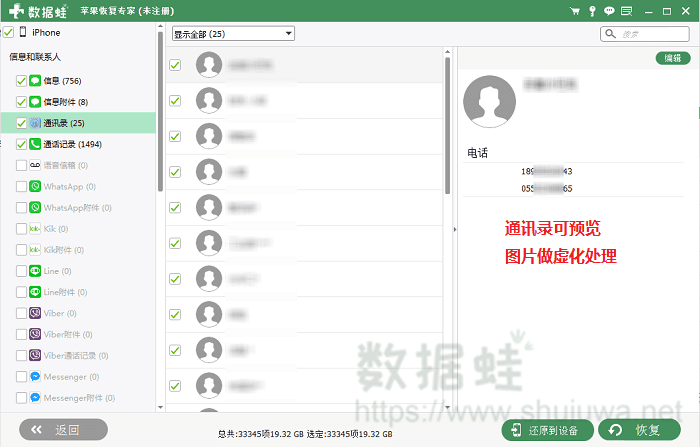
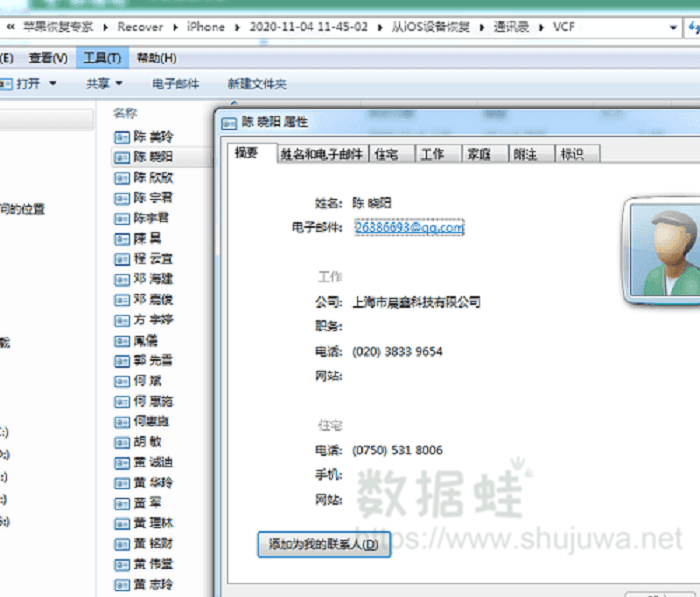
另外,针对方法二(使用iTunes备份的iPhone手机资料),在备份之后形成的备份文件包用户在电脑上是无法直接查看的,而借助数据蛙苹果恢复专家的【从iTunes备份中恢复】的功能,可以实现将已经使用iTunes备份的通讯录在电脑上直接打开查看,并一键还原将已备份的通讯录还原到iPhone手机上,可谓一举多得。
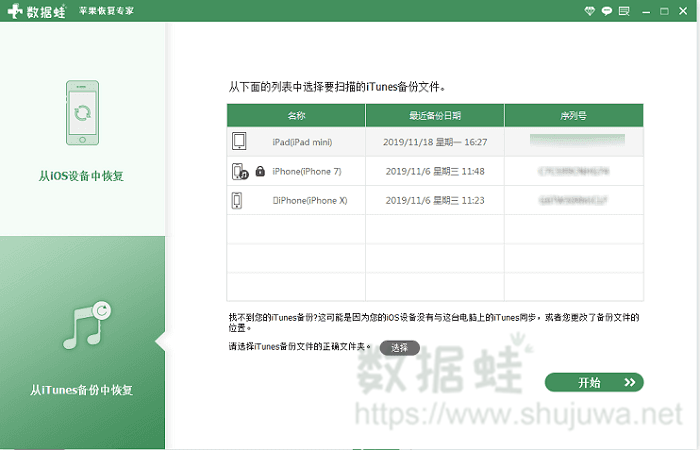
iPhone通讯录导出的三个办法总结:1)如果你的iCloud空间足够大,建议使用方法一。2)如果只需备份在电脑上,不需要在电脑上随时查看,可以选中方式二。3)如果您是需要将iPhone的通讯录在电脑上保存并查看,建议使用方式三。根据小编收到用户的反馈,使用方式三,即借助数据蛙苹果恢复专家的一键操作,来备份和导出iPhone手机通讯录是目前广大用户最喜欢,因为在导出备份通讯录的时候又能将照片、聊天记录等一并保存,是在太方便了。

先试用 后付费 一键扫描 即扫即可看结果